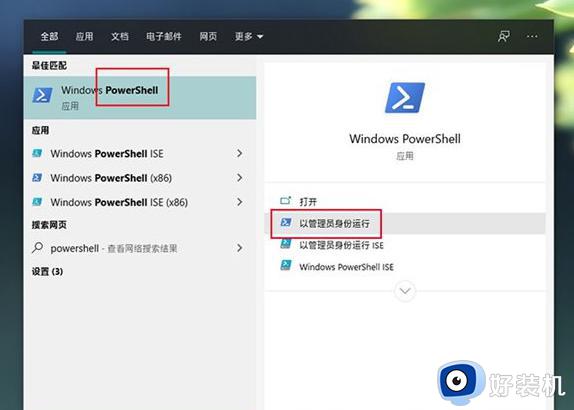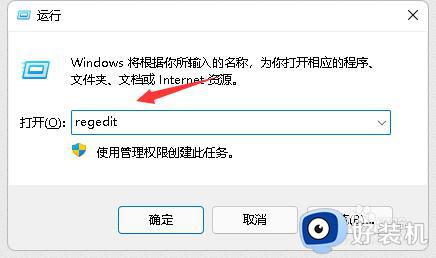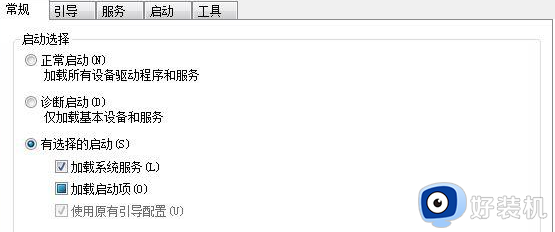win10死机重启硬盘消失怎么办 win10电脑死机重启硬盘没了如何解决
时间:2023-02-14 14:54:23作者:huige
电脑使用时,可能会因为一些原因导致电脑出现各种问题,就有win10系统用户遇到电脑死机的时候,重启电脑之后硬盘就消失不见了,该怎么办呢,针对此问题,本文给大家介绍一下win10电脑死机重启硬盘没了的详细解决方法吧。
一、bios无硬盘
1、首先我们重启电脑,使用热键进入bios设置。
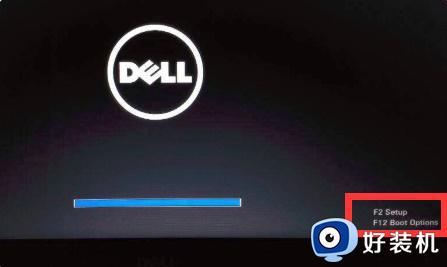
2、使用方向键进入“advanced”选项。
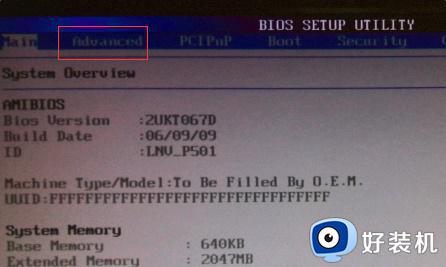
3、再使用方向键选中“sata hode”,回车进入。
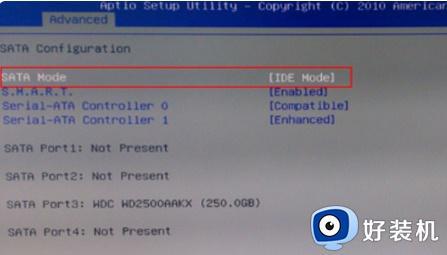
4、进入之后就可以查看到我们的硬盘情况了。
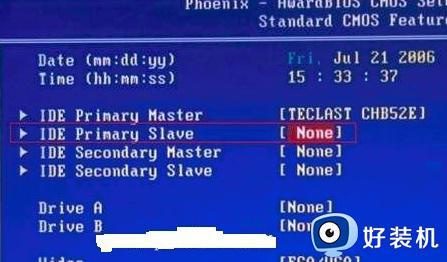
5、如果我们这里没有硬盘的话,那么就是硬盘出现松动,直接重新插拔一下就可以了。也可能是硬盘坏了,那就需要送店维修甚至更换硬盘了。

二、bios有硬盘
1、如果使用上面的方法可以查看到硬盘,但是我们进入系统后还是找不到硬盘。那就可能是系统检测出现了问题,需要重装系统了。
上述给大家讲解的就是win10死机重启硬盘消失的详细解决方法,遇到这样情况的用户们可以参考上述方法步骤来进行解决,希望帮助到大家。